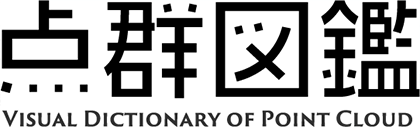
- 2022.08.19
- 測量設計コンサルタント
Wingneo®INFINITY-平面図CAD連携
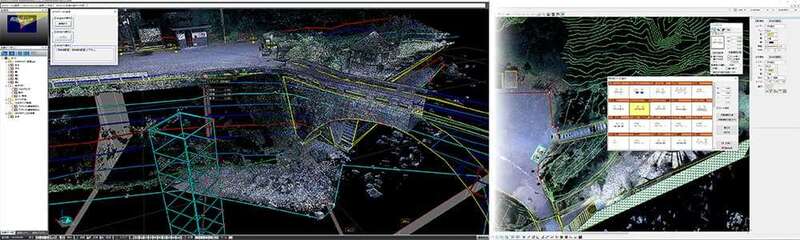
点群と平面図作成
平面図用の多彩なコマンドを持つWingneo®INFINITYの連続線や平行線などの連携対応図形は、WingEarthとの同時作図ができます。WingEarth上 でも連携対応図形の作図指示が可能で、点群上で指示した図形はWingneo®INFINITYの平面図にも反映されます。
Wingneo®INFINITYとWingEarth、2つのアプリで同時に作図操作ができるため、それぞれのビューイングの強みを生かした同時作図ができます。
CAD連携
- まず、Wingneo®INFINITYに点群をもとに作成した「オルソ画像」を渡します。
- 「CAD連携」でWingneo®INFINITYの接続を待機し、Wingneo®INFINITYで「連携」ボタンを押します。
- 「オルソ取り込み」を押すと、座標系位置を自動判定した配置までガイドします。
- あとは、Wingneo®INFINITYで連携対応のコマンドを起動し、2アプリ交互の作図指示することで、同時作図が可能になります
2次元・3次元の同時作図
Wingneo® INFINITYで特殊線から「生け垣」を選びWingEarthで作図指示する例です。
WingEarthであらかじめ作っていたスライス 高さ1m変化ごとにグループ化した点群のON・OFFを併用しています。
オルソ画像では判別できない生け垣線の作図位置を点群から判定したり、建物の外壁形状を点群から取り出したり、クリーニングし忘れた箇所から、地物(ちぶつ)位置を取り出すことができます。
動画では被覆配置・オートコンタ・座標の登録などの連携対応コマンドも実際の操作にあわせてご紹介しています。
その他の事例
-

測量設計コンサルタント
電柱の地下埋設での景観シミュレーション
WingEarthは、無電柱化の計画段階での景観シミュレーションを支援します。
-

測量設計コンサルタント
堰堤、現況+計画+竣工データ
堰堤設置工事-施工前から完成後の検査データまでWingEarthを活用頂いた事例
-

測量設計コンサルタント
さまざまな点群の重畳
上空からの点群収集が得意なUAV(ドローン)、地上での収集が得意なMMS(走行)や地上レーザースキャナー(TLS:設置)、反面それぞれの計測には点群収集が不得意なケースも存在します。
-

測量設計コンサルタント
横断切り出し後の横断編集の効率化について
WingEarth 横断現況編集ツール使った編集作業の効率化のご紹介。







